苹果手机怎么查看卸载的软件,手机上的应用越来越多,我们可能会经常卸载一些不常用或不需要的软件。但是当我们想起之前用过的某个软件时,怎么能找到它呢?苹果手机提供了一种很方便的方法来查看卸载的软件和历史记录。让我们来看看如何操作。
苹果手机怎么查看已卸载软件历史记录?
具体方法:
1.首先在手机打开【app store】,如图。
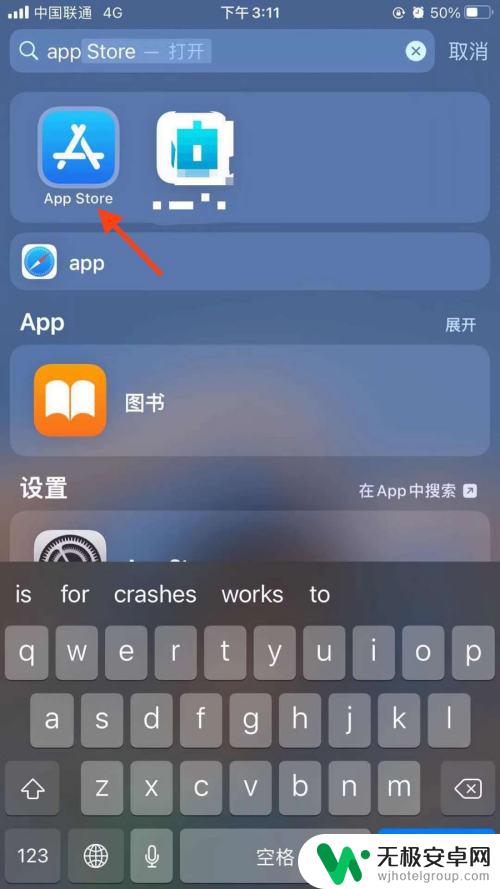
2.进入app store后点击【个人头像】,如图。
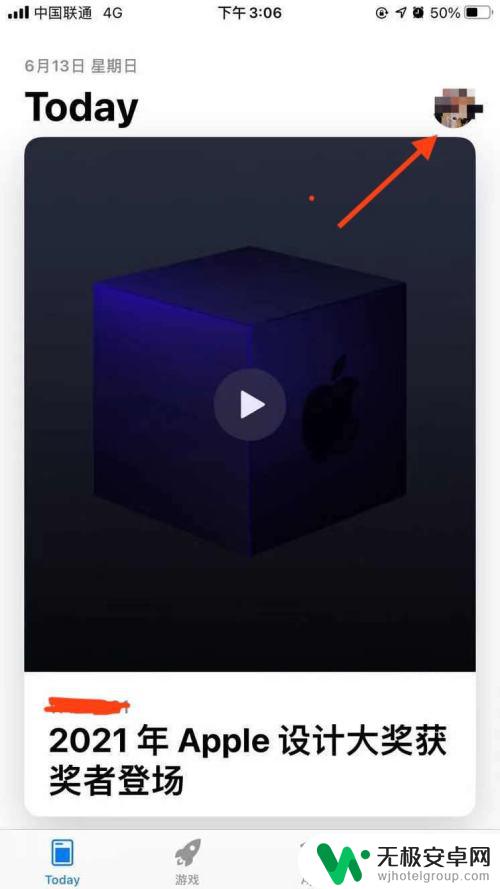
3.然后点击【已购项目】,如图。
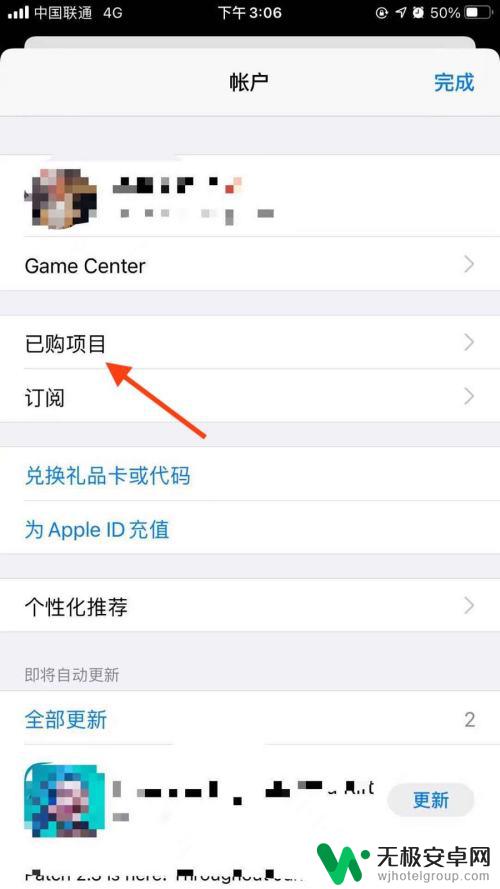
4.最后点击【不在此iPhone】列表显示的软件就是卸载过的软件,如图。
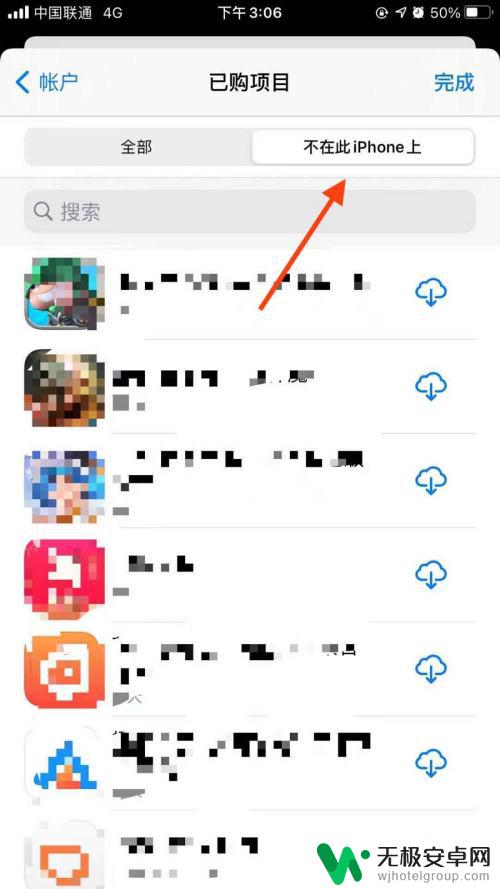
在苹果手机中查看已卸载的软件历史记录非常简单。只需要按照以上几个简单的步骤,即可查看到自己所卸载的应用程序的记录。对于一些需要常常卸载应用的用户,这将是一个非常有用的功能。











